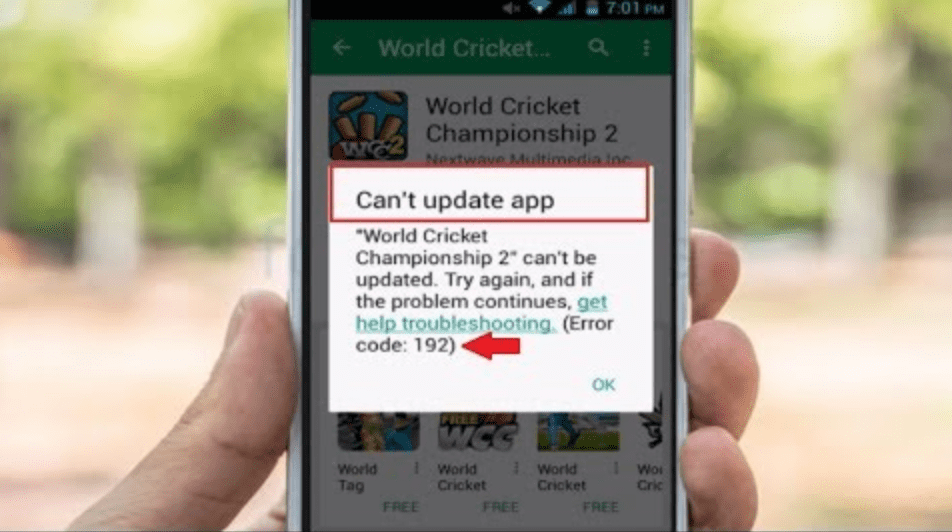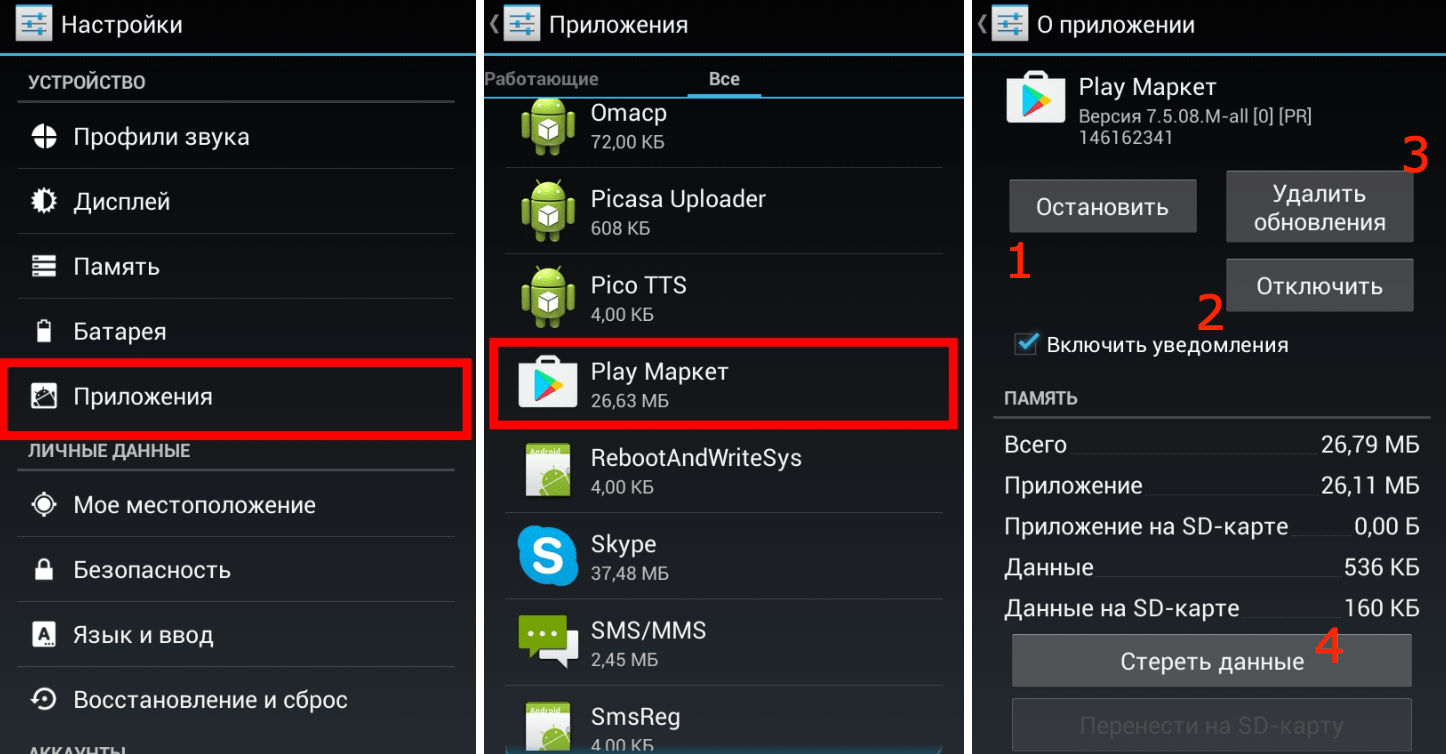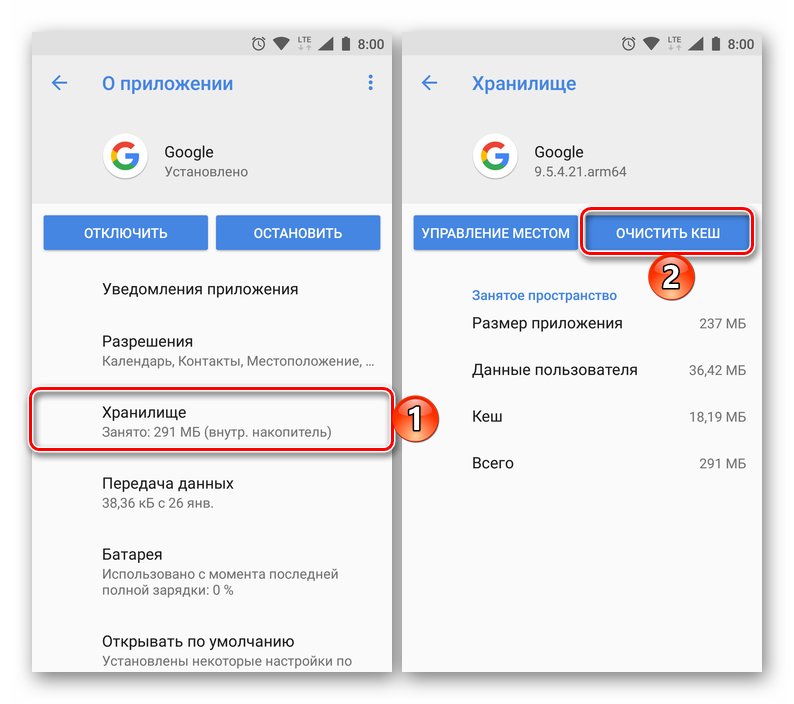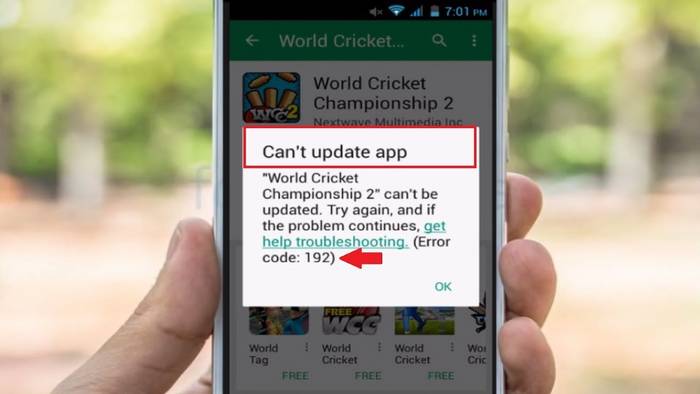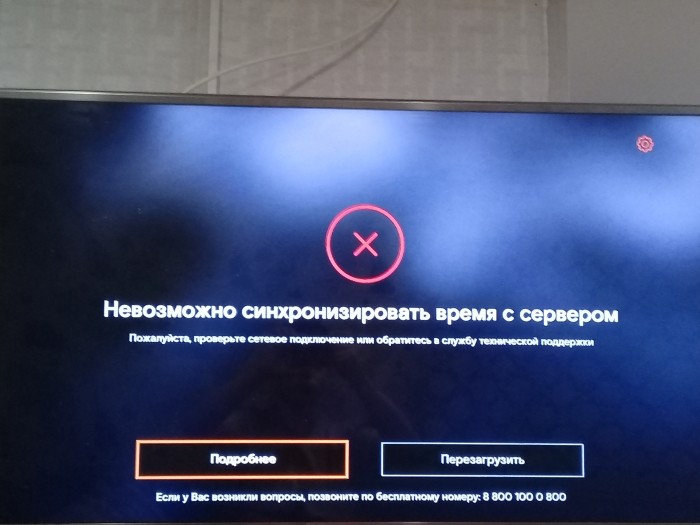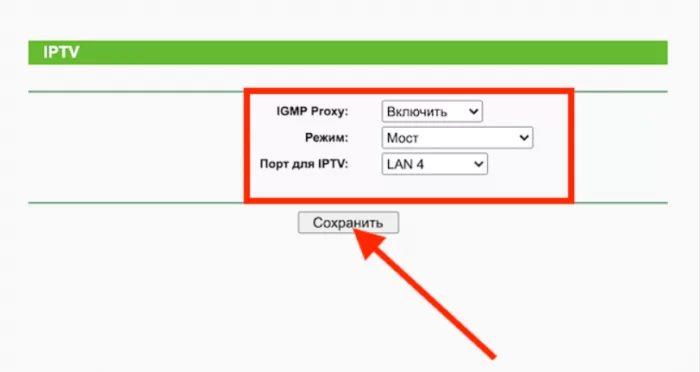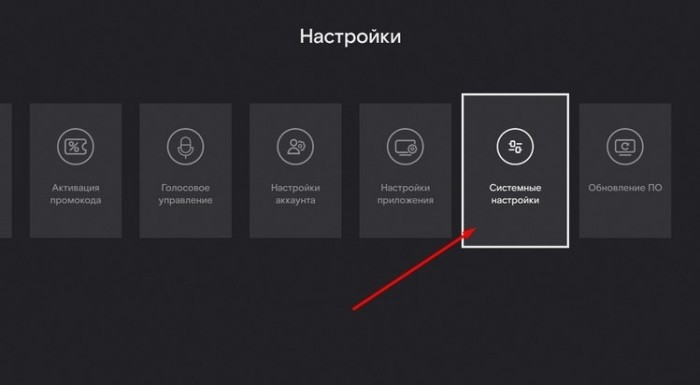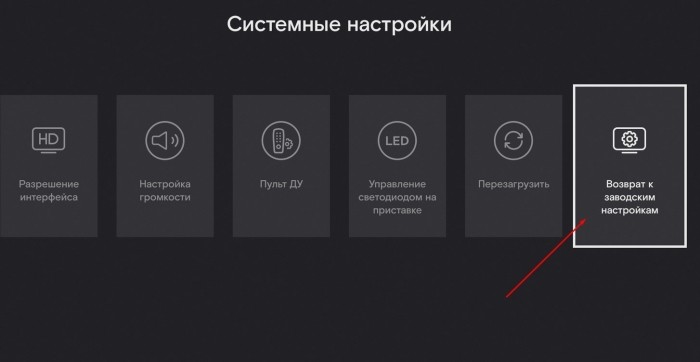А не скачать ли мне чего-нибудь из Play Market? Отлично, нашел то, что нужно, только вот при попытке скачать приложение вылезла ошибка «error code: 192» Что значит, эта неполадка и как с ней бороться?
Ошибка 192 Google Play Market
Ошибка Google Play Market 192 что это?
«Не удается произвести загрузку или обновление приложения. Error code 192». Такое сообщение высвечивается при попытке что-то скачать или обновить в Плей Маркете. Скорее всего, эта ошибка, связанна со свободным местом на устройстве, а точнее с его нехваткой.
Но вы скажете, что свободного места во внутренней памяти устройства достаточно для того, чтобы скачать и установить приложение. Допустим, у вас в наличии 90мб внутренней памяти, скачиваемое приложение весит 80мб, в таком случае скачивание пройдет успешно, вот только теперь нет места для его установки. Скачанный файл будет удален, только после того, как приложение сможет пройти процесс установки. Думаю с этим понятно. Другой вариант, у вас есть 40 мб внутренней свободной памяти и 150 мб дополнительной (флешки). В этом случае стоит проверить, куда идет закачка приложения, ведь если скачивание идет во внутреннюю память, то разделиться в дополнительную и докачаться туда файл не сможет, поэтому и выскакивает ошибка.
Было и такое, что при имении огромной свободной внутренней памяти в устройстве допустим 32 гб и при наличии дополнительной памяти в виде флеш-карты на 10гб, закачка и установка приложения была невозможной (ошибка 192), так это при том, что суммарно свободного места было в районе 40 гб. Я решил свою проблему достаточно радикальным методом. Просто убрал из устройства флеш-карту и больше ей не пользовался.
Откуда берутся ошибки и какие они бывают
Как правило, все эти ошибки с произвольным номером. Другими словами каждый раз, когда идет обновление Google Play Market (имеется в виду не обновление программы на вашем устройстве, а простое обновление приложения на сервисе), у многих скачивающий новый контент имеет шанс выпасть ошибка 192, хотя в прошлый раз была ошибка 505 или 194, или 20. Сотрудники Google знают об этой проблеме и принимают возможные решения по их устранению.
Исправляем ошибки
Все эти, как и многие другие ошибки, в том числе и ошибка 192 сбрасывается путем очистки кэша устройства, либо сброса всех настроек до заводских.
Чистим кэш Гугл Плей Маркета. Для этого открываем на своем устройстве: Настройки => Приложения или Менеджер приложений => открываем вкладку Все и там ищем Google Play Market или Сервисы Google Play и нажимаем на кнопку ОЧИСТИТЬ КЭШ. Лучше всего проделать все удаления сразу, чтобы не лазить туда-сюда, поэтому прожимаем кнопки ОЧИСТИТЬ ДАННЫЕ и УДАЛИТЬ ОБНОВЛЕНИЯ. Если чистка данных не помогла, делаем следующее.
Удаляем и повторно создаем учетную запись Google. Для этого открываем Настройки => Аккаунты или Учетные записи находим Google и удаляем учетную запись путем нажатия соответствующей кнопки. После этого, перезагружаем устройство и снова создаем учетку.
Если и это не помогло, задайте вопрос в поддержку Google Play официальная ссылка.
Устранение ошибки с кодом 192 в Google Play Маркете
Встроенный во все сертифицированные смартфоны и планшеты с ОС Android Google Play Маркет, к большому сожалению многих пользователей, не всегда работает стабильно. Иногда в процессе его использования можно столкнуться с разного рода проблемам. Сегодня мы расскажем об устранении одной из них – той, что сопровождается уведомлением «Код ошибки: 192».
Причины и варианты исправления ошибки с кодом 192
«Не удалось загрузить/обновить приложение. Код ошибки: 192» — именно так выглядит полное описание проблемы, решением которой мы займемся далее. Причина ее возникновения до банального проста, и заключается она в нехватке свободного пространства на накопителе мобильного устройства. Рассмотрим подробнее, что требуется выполнить для исправления этой неприятной ошибки.
Способ 1: Освобождение места на накопителе
Так как причина 192 ошибки нам известна, начнем с самого очевидного – освободим место во внутренней и/или внешней памяти Android-девайса, в зависимости от того, куда осуществляется установка. Действовать в данном случае нужно комплексно, в несколько этапов.
- Удалите ненужные приложения и игры, если таковые имеются, избавьтесь от лишних документов и мультимедийных файлов.
Подробнее: Удаление приложений на Андроид-устройствах - Очистите кэш системы и приложений.
Подробнее: Очистка кэша в ОС Android - Выполните очистку Андроид от «мусора».
Подробнее: Как освободить место на Android
Помимо этого, если на смартфоне или планшете используется карта памяти и установка приложений осуществляется именно на нее, стоит попробовать переключить данный процесс на внутренний накопитель. Если же инсталляция выполняется непосредственно на устройство, следует прибегнуть к обратному – «направить» ее на microSD.
Способ 2: Очистка данных Play Маркета
Так как рассматриваемая нами проблема возникает на уровне магазина приложений, помимо непосредственного освобождения места в памяти Андроид-устройства, нелишним будет очистить кэш Плей Маркета и стереть накопленные за время его использования данные.
-
Откройте «Настройки» и перейдите к разделу «Приложения и уведомления» (название может немного отличаться и зависит от версии Android), а затем откройте список всех установленных приложений.
Очистка кэша и данных Гугл Плей Маркета помогает избавиться от большинства распространенных проблем в его работе.
Способ 3: Удаление обновлений Play Маркета
Если же очистка кэша и данных не помогла избавиться от ошибки 192, придется действовать более радикально – удалить обновление Гугл Плей Маркета, то есть вернуть его к изначальной версии. Для этого:
-
Повторите шаги 1-2 предыдущего способа и вернитесь на страницу «О приложении».
Примечание: На некоторых Android-устройствах для удаления обновлений приложения предусмотрена отдельная кнопка.
Способ 4: Удаление и повторная привязка учетной записи
В некоторых случаях причиной ошибки 192 является не только отсутствие свободного пространства в памяти устройства и «проблемный» Play Маркет, но и пользовательский Google-аккаунт, используемый в среде Android. Если вышеописанные действия не помогли устранить рассматриваемую нами проблему, следует попробовать удалить учетную запись в «Настройках», а затем повторно подключить ее. О том, как это делается, мы ранее уже рассказывали.
Подробнее:
Удаление Гугл-аккаунта на Андроид и его повторное подключение
Вход в учетную запись Google на Android-девайсе
Заключение
Несмотря на то что мы рассмотрели четыре различных способа исправления ошибки с кодом 192 в Google Play Маркете, чаще всего достаточной и гарантированно эффективной мерой является банальное освобождение места в памяти мобильного девайса.
Мы рады, что смогли помочь Вам в решении проблемы.
Помимо этой статьи, на сайте еще 11868 инструкций.
Добавьте сайт Lumpics. ru в закладки (CTRL+D) и мы точно еще пригодимся вам.
Отблагодарите автора, поделитесь статьей в социальных сетях.
Опишите, что у вас не получилось. Наши специалисты постараются ответить максимально быстро.
Источники:
https://hotsit. ru/kod-oshibka-192-google-play-market-pri-skachivanii-kak-ispravit/
https://lumpics. ru/how-fix-error-192-in-play-market/
А не скачать ли мне чего-нибудь из Play Market? Отлично, нашел то, что нужно, только вот при попытке скачать приложение вылезла ошибка «error code: 192» Что значит, эта неполадка и как с ней бороться?
Ошибка 192 Google Play Market
Ошибка Google Play Market 192 что это?
«Не удается произвести загрузку или обновление приложения. Error code 192». Такое сообщение высвечивается при попытке что-то скачать или обновить в Плей Маркете. Скорее всего, эта ошибка, связанна со свободным местом на устройстве, а точнее с его нехваткой.
Но вы скажете, что свободного места во внутренней памяти устройства достаточно для того, чтобы скачать и установить приложение. Допустим, у вас в наличии 90мб внутренней памяти, скачиваемое приложение весит 80мб, в таком случае скачивание пройдет успешно, вот только теперь нет места для его установки. Скачанный файл будет удален, только после того, как приложение сможет пройти процесс установки. Думаю с этим понятно. Другой вариант, у вас есть 40 мб внутренней свободной памяти и 150 мб дополнительной (флешки). В этом случае стоит проверить, куда идет закачка приложения, ведь если скачивание идет во внутреннюю память, то разделиться в дополнительную и докачаться туда файл не сможет, поэтому и выскакивает ошибка.
Было и такое, что при имении огромной свободной внутренней памяти в устройстве допустим 32 гб и при наличии дополнительной памяти в виде флеш-карты на 10гб, закачка и установка приложения была невозможной (ошибка 192), так это при том, что суммарно свободного места было в районе 40 гб. Я решил свою проблему достаточно радикальным методом. Просто убрал из устройства флеш-карту и больше ей не пользовался.
Откуда берутся ошибки и какие они бывают
Как правило, все эти ошибки с произвольным номером. Другими словами каждый раз, когда идет обновление Google Play Market (имеется в виду не обновление программы на вашем устройстве, а простое обновление приложения на сервисе), у многих скачивающий новый контент имеет шанс выпасть ошибка 192, хотя в прошлый раз была ошибка 505 или 194, или 20. Сотрудники Google знают об этой проблеме и принимают возможные решения по их устранению.
Исправляем ошибки
Все эти, как и многие другие ошибки, в том числе и ошибка 192 сбрасывается путем очистки кэша устройства, либо сброса всех настроек до заводских.
Чистим кэш Гугл Плей Маркета. Для этого открываем на своем устройстве: Настройки => Приложения или Менеджер приложений => открываем вкладку Все и там ищем Google Play Market или Сервисы Google Play и нажимаем на кнопку ОЧИСТИТЬ КЭШ. Лучше всего проделать все удаления сразу, чтобы не лазить туда-сюда, поэтому прожимаем кнопки ОЧИСТИТЬ ДАННЫЕ и УДАЛИТЬ ОБНОВЛЕНИЯ. Если чистка данных не помогла, делаем следующее.
Удаляем и повторно создаем учетную запись Google. Для этого открываем Настройки => Аккаунты или Учетные записи находим Google и удаляем учетную запись путем нажатия соответствующей кнопки. После этого, перезагружаем устройство и снова создаем учетку.
Если и это не помогло, задайте вопрос в поддержку Google Play официальная ссылка.
Устранение ошибки с кодом 192 в Google Play Маркете
Встроенный во все сертифицированные смартфоны и планшеты с ОС Android Google Play Маркет, к большому сожалению многих пользователей, не всегда работает стабильно. Иногда в процессе его использования можно столкнуться с разного рода проблемам. Сегодня мы расскажем об устранении одной из них – той, что сопровождается уведомлением «Код ошибки: 192».
«Не удалось загрузить/обновить приложение. Код ошибки: 192» — именно так выглядит полное описание проблемы, решением которой мы займемся далее. Причина ее возникновения до банального проста, и заключается она в нехватке свободного пространства на накопителе мобильного устройства. Рассмотрим подробнее, что требуется выполнить для исправления этой неприятной ошибки.
Способ 1: Освобождение места на накопителе
Так как причина 192 ошибки нам известна, начнем с самого очевидного – освободим место во внутренней и/или внешней памяти Android-девайса, в зависимости от того, куда осуществляется установка. Действовать в данном случае нужно комплексно, в несколько этапов.
- Удалите ненужные приложения и игры, если таковые имеются, избавьтесь от лишних документов и мультимедийных файлов.
Подробнее: Удаление приложений на Андроид-устройствах - Очистите кэш системы и приложений.
Подробнее: Очистка кэша в ОС Android - Выполните очистку Андроид от «мусора».
Подробнее: Как освободить место на Android
Помимо этого, если на смартфоне или планшете используется карта памяти и установка приложений осуществляется именно на нее, стоит попробовать переключить данный процесс на внутренний накопитель. Если же инсталляция выполняется непосредственно на устройство, следует прибегнуть к обратному – «направить» ее на microSD.
Способ 2: Очистка данных Play Маркета
Так как рассматриваемая нами проблема возникает на уровне магазина приложений, помимо непосредственного освобождения места в памяти Андроид-устройства, нелишним будет очистить кэш Плей Маркета и стереть накопленные за время его использования данные.
-
Откройте «Настройки» и перейдите к разделу «Приложения и уведомления» (название может немного отличаться и зависит от версии Android), а затем откройте список всех установленных приложений.
Очистка кэша и данных Гугл Плей Маркета помогает избавиться от большинства распространенных проблем в его работе.
Способ 3: Удаление обновлений Play Маркета
Если же очистка кэша и данных не помогла избавиться от ошибки 192, придется действовать более радикально – удалить обновление Гугл Плей Маркета, то есть вернуть его к изначальной версии. Для этого:
-
Повторите шаги 1-2 предыдущего способа и вернитесь на страницу «О приложении».
Примечание: На некоторых Android-устройствах для удаления обновлений приложения предусмотрена отдельная кнопка.
Способ 4: Удаление и повторная привязка учетной записи
В некоторых случаях причиной ошибки 192 является не только отсутствие свободного пространства в памяти устройства и «проблемный» Play Маркет, но и пользовательский Google-аккаунт, используемый в среде Android. Если вышеописанные действия не помогли устранить рассматриваемую нами проблему, следует попробовать удалить учетную запись в «Настройках», а затем повторно подключить ее. О том, как это делается, мы ранее уже рассказывали.
Подробнее:
Удаление Гугл-аккаунта на Андроид и его повторное подключение
Вход в учетную запись Google на Android-девайсе
Заключение
Несмотря на то что мы рассмотрели четыре различных способа исправления ошибки с кодом 192 в Google Play Маркете, чаще всего достаточной и гарантированно эффективной мерой является банальное освобождение места в памяти мобильного девайса.
Мы рады, что смогли помочь Вам в решении проблемы.
Помимо этой статьи, на сайте еще 11868 инструкций.
Добавьте сайт Lumpics. ru в закладки (CTRL+D) и мы точно еще пригодимся вам.
Отблагодарите автора, поделитесь статьей в социальных сетях.
Опишите, что у вас не получилось. Наши специалисты постараются ответить максимально быстро.
Источники:
https://hotsit. ru/kod-oshibka-192-google-play-market-pri-skachivanii-kak-ispravit/
https://lumpics. ru/how-fix-error-192-in-play-market/
Магазин приложений Play Market – это основной ресурс для установки приложений на телефонах с ОС Андроид. Компания Google, которая занимается поддержкой популярнейшей системы для смартфонов, настоятельно рекомендует скачивать программы только через Google Play, чтобы обезопасить свое устройство. Иногда даже в таком крутом сервисе могут произойти сбой. Например, часто пользователи сталкиваются с кодом ошибки 192 при попытке скачать приложение в Плей Маркет.
Что это за ошибка
Коды, статусы, имена и сокращения ошибок изрядно поднадоели владельцам Андроида. «Неужели нельзя прямым текстом сказать, что не работает в приложении?» – примерно так думают люди, которые сталкиваются с программными сбоями. Если вкратце – нет, нельзя. Дело в том, что один код может означать несколько несвязанных между собой проблем, которые приводят к одному результату.
Например, ошибка 192 означает, что были повреждены файлы приложения при установке. Такой сбой может быть спровоцирован несколькими причинами:
- На диске недостаточно места для записи файлов программ.
- Некорректно был записан кэш сервиса Google Play. О том, что такое кэш, подробно написано в одном из следующих разделов.
- Проблема с установленной версией Play Market. Возможно, его нужно обновить, либо наоборот удалить обновления.
- Сбой при входе в аккаунт Google, который нужен для корректной работы сервиса.
- Вирусы. Хотя на практике автор не замечал, чтобы вредоносное ПО таким извращенным способом блокировало Google Play.
- Разовый сбой. В таком случае рекомендуется простая перезагрузка смартфона.
Автор проанализировал указанные выше причины и на их основе составил методы исправления проблемы под кодовым номером 192.
Как ее исправить
Мы понимаем, что большинство читателей портала – это начинающие пользователи, которые плохо разбираются в настройках и функциях телефона. Потому автор постарался максимально подробно расписать каждый способ, чтобы упростить опыт решения проблемы, которая возникает при скачивании приложений из Плей Маркета.
Очистка памяти от мусора
Начнем со способа, который если и не решит проблему, то, как минимум, повысит производительность устройство. Вообще продвинутые пользователи рекомендуют регулярно проводить очистку от мусора с помощью встроенных средств оптимизации, а также сохранять не менее одного гигабайта свободного места во внутренней памяти. Для автоматической очистки выполните действия ниже (алгоритм был составлен на основе оболочки MIUI):
- Откройте проводник.
- Перейдите во вкладку со значком папки. Вкладки находятся в верхней части экрана.
- Кликните по диаграмме с подписью «Память».
- Нажмите на кнопку «Освободить * ГБ», где вместо * будет указано количество мусора в ГБ.
- Подтвердите очистку.
При необходимости можно прибегнуть к установке специальных программ для очистки памяти. Автор рекомендует использовать следующие приложения:
- Apps Clean;
- Ccleaner;
- AVG Cleaner;
Для освобождения места также рекомендуем удалить ненужные программы.
Удаление кэша и данных Play Market
Как мы уже говорили, неправильно записанный кэш может привести к сбоям в работе магазина приложений от Google.
Небольшая справка: кэш – это небольшой блок памяти, в котором хранятся критические важные данные для приложения. Обычно программы в первую очередь обращаются к кэш-памяти, а уже потом к другим системным и служебным файлам. Следственно, если в ней произойдет сбой, то программа будет считывать поврежденные данные и ломаться. Пошаговое решение проблемы:
- Откройте настройки. Для этого опустите шторку уведомлений и нажмите на значок шестеренки.
- Перейдите в раздел «Приложения», а потом в подраздел «Все приложения».
- В списке найдите «Play Market» и кликните по нему
- Последовательно нажмите на кнопки «Закрыть», «Очистить кэш», «Очистить все», «Стереть данные». Некоторых кнопок может не быть – это не проблема, нажимайте на те, которые есть.
После этих махинаций снова попробуйте установить приложение. Если ничего не получилось – читайте дальше.
Удаление обновлений сервиса
Бывают случаи, когда проблема кроется не в телефоне, а в неправильно установленном обновлении. С Play Market такое происходит редко, но давайте действовать наверняка, ведь иногда сброс обновлений – единственный способ решить проблему. Алгоритм действий:
- Выполните первые три пункта из предыдущей инструкции.
- На странице приложения нажмите на кнопку «Удалить обновления».
- Запустите Google Play.
- Кликните по аватару в правом верхнем углу.
- Нажмите на пункт «Настройки» в открывшемся меню.
- Откройте раздел «Сведения».
- Нажмите на кнопку «Обновить Google Play».
Теперь снова попытайтесь установить проблемное приложение.
Выход из Google-аккаунта
Если проблема так и не решилась, значит, проблема либо в системе, либо в аккаунте Google. Рекомендуем выйти из аккаунта и зайти в него повторно. Учтите, что для повторного входа нужно будет ввести адрес электронной почты и пароль.
Если пользователь не помнит эти данные, то мы не рекомендуем выходить из аккаунта. Алгоритм действий:
- Откройте Google Play.
- Кликните по аватару в правом верхнем углу.
- Нажмите на имя пользователя в открывшемся меню.
- Кликните по пункту «Настройки аккаунтов на устройстве».
- Откроется страницами с профилями. На ней кликните по профилю Google.
- На открывшейся странице найдите кнопку «Удалить аккаунт» и нажмите на нее.
- Зайдите в Play Market и повторно авторизуйтесь в Google.
При попытке скачать приложение с плей маркета возникает ошибка 192. У владельцев android-устройств встречается часто. И возникает в случаях, когда пространства в памяти смартфона или планшета оказывается недостаточно. Пользователю не удаться скачать и установить необходимое ПО, пока он не освободит место в достаточном количестве.
Для этого можно воспользоваться встроенными в приложение «Мои файлы» инструментами. Приложение с таким функционалом есть в каждом современном смартфоне в папке с названием, аналогичном названию аппарата – Xiaomi, Samsung.
- Открыв его, пользователь должен прокрутить в самый низ, и нажать «Анализ хранилища».
- Пользователю будет продемонстрирован отчет, где он сможет увидеть, цифровая информация какой категории занимает больше всего места.
- Следующий шаг – в директории с сохраненными фотографиями, музыкой, которые анализатору показались лишними, и удалить их.
- От элементов, находящихся в корзине (если таковая имеется), так же стоит избавится. Можно перейти в нее прямо из отчета, выбрать все элементы кнопкой сверху, а внизу нажать на иконку «Удалить».
- Для удаления приложений следует перейти в «Настройки», и выбрать пункт «Приложения».
- В фильтре, который находится в верхней части экрана, выбрать «Все», а потом коснутся приложения, которое подлежит деинсталляции. Их, скорее всего, будет несколько.
- В открывшемся меню с информацией о программе нажать «Удалить» в нижней части.
Обладатели свежих версий андроид могут удалить ПО через контекстное меню. Для этого следует вызвать меню, найти иконку с нужной программой, коснутся ее пальцем, и удерживать до характерной вибрации. В появившемся меню выбрать «Удалить».
Как исправить ошибку 192 в плей маркете на андроиде, очистив данные приложения PalyMarket
Для этого следует выполнить ряд действий:
- Перейти в «Настройки», выбрать раздел «Приложения», и в списке отыскать Google Play Market.
- Коснувшись ее иконки, выбрать меню «Память»
- В открывшемся разделе поочередно коснутся кнопок в нижнем углу экрана «Очистить кэш» и «Очистить память».
Если после этого избавиться от кода ошибки 192 не удастся, можно переходить к следующему способу.
Удаление обновлений в приложении Google Play Market
В этом случае ошибка 192 в плей маркете возникает на устройствах с внутренним хранилищем малого объема. Его владелец приобрел устройство, и начал пользоваться, не отключив автоматическое обновление. В таком случае ожидание появления заветного кода можно ожидать очень скоро. Что нужно сделать, чтобы освободить память?
- Через раздел меню «Настройки» выбрать пункт «Приложения», и там отыскать Google Play Market. (для старых устройств)
- В меню приложений найти папку «Google», и отыскать там ПлейМаркет. (для новых устройств)
- Следующий шаг – владельцам старых смартфонов коснутся иконки приложения, чтобы перейти меню. Обладатели новых устройств должны для этого коснутся иконки и удерживать ее, чтобы появилось дополнительное меню. Там следует выбрать пункт «о приложении».
- В открывшемся окне выбрать пункт «память», и в нижнем углу экрана нажать «очистить память».
- Перезагрузив устройство. Для этого следует вызвать шторку уведомлений и в правом верхнем углу коснутся соответствующего значка.
- Если его в шторке не оказалось, можно разблокировать устройство, зажать клавишу выключения, и на потемневшем экране коснутся иконки «Перезагрузка».
- Как только устройство вернулось в систему android, запустить плый маркет, и тут же закрыть его.
Время проверить, сохранилась ошибка 192 или нет. Если при установке с плей маркета сообщение показывается снова, следует перейти к последнему способу.
Удаление и повторная привязка учетной записи Google
Какой порядок действий следует выполнить?
- В «Настройках» выбрать «Учетные записи и архивация».
- Затем выбрать раздел «Учетные записи».
- Коснутся иконки с учетной записью пользователя.
- Выбрать пункт «Удалить уч. запись»
- В этом же разделе выбрать пункт «Аккаунт Google», и ввести данные повторно.
Можно проверять, возникает сообщение с кодом 192 в плей маркете на андроиде, или не появляется. После всех выполненных действий она уже вряд ли возникнет.
Ошибка Не удалось загрузить/обновить приложение. Код ошибки: 192 появляется при попытке загрузки или обновления приложения в Google Play Market при нехватке свободного места. Для исправления ошибки нужно убедиться, что и внутренняя память устройства, и карта памяти имеют достаточно свободного пространства для установки приложения.
В редких случаях ошибка с кодом 192 может быть вызвана переполнением кэша приложений Play Market. Для исправления ситуации нужно стереть данные программ «Сервисы Google Play» и «Google Play Маркет».
После очистки памяти и кэша, можно попробовать заново обновить или загрузить нужное приложение из Google Play. Аналогичным образом решается ошибка 190, связанная с отсутствием доступа к памяти Android-устройства.
Исправление ошибки с кодом 192 в Google Play Market:
Очистка карты и памяти устройства
Наиболее часто не удается загрузить или обновить приложение в Google Плей Маркете с кодом ошибки 192 из-за нехватки свободного места или переполненного кэша. Очистить кэш на Android все равно полезно, но сначала следует убедиться, что на телефоне или планшете еще достаточно места, чтобы скачать очередную игру или программу.
Появление проблемы из-за отсутствия пространства в памяти характерно тем, что загрузка или обновление приложения останавливается посредине, на определенном проценте. После этого появляется окошко Не удается обновить приложение. Код ошибки: 192.
Если в устройство вставлена карта памяти, то:
В большинстве моделей устройств на Android есть возможность выбрать, куда будут сохраняться приложения: в память телефона или на карту. Если такой возможности нет (надо смотреть в настройках, отсутствует в ряде моделей HTC и других популярных производителей), придется освобождать свободное пространство и там, и там.
Для проверки свободного места на Android нужно:
- Открыть меню Приложения.
- Перейти в пункт Настройки.
- Нажать Карта SD и память телефона появится окошко с данными о занятом и свободном пространстве в памяти устройства и на SD-карте.
Также можно проверить, сколько памяти занимает конкретное приложение:
- Открыть меню Приложения.
- Перейти в Настройки.
- Еще раз открыть пункт Приложения.
- Перейти в раздел Управление приложениями.
- Нажать кнопку Все для вывода списка всех установленных приложений и объма занимаемого ими пространства.
После освобождения свободного места достаточно очистить кэш приложений Google Play Market и перезагрузить устройство. Этого достаточно, чтобы ошибка перестала появляться до момента следующего переполнения памяти.
Для исправления ошибки с кодом 192 достаточно очистить данные всего у двух приложений: «Сервисы Google Play» и «Google Play Маркет». Тем не менее, рекомендуется регулярно очищать данные приложений и кэш всех установленных программ.
Регулярная очистка кэша позволит увеличить быстродействие системы (особенно на старых Android-устройствах), а также освободить несколько гигабайт свободного пространства. Освободившегося пространства будет достаточно, чтобы загрузить несколько игр или приложений, так как суммарный объем кэша может занимать несколько гигабайт. При этом, если памяти на устройстве недостаточно, оставшееся место на телефоне или карте памяти будет заполняться еще быстрее. Чистить кэш придется чаще.
Для очистки данных приложений Google Play Market нужно:
- Открыть Настройки устройства.
- Перейти в раздел Память.
- Открыть пункт Данные приложений
- Перейти на вкладку Все для отображения списка всех программ.
- Найти в списке сервисы Google «Сервисы Google Play» и «Google Play Маркет».
- Нажать на нужное приложение в списке, в появившемся окне нажать Стереть данные.
- Нажать Ок и подождать несколько секунд, пока выполняется очистка.
Для очистки кэша сразу у всех приложений на устройстве нужно:
- Зайти в Настройки системы.
- Перейти в раздел Устройство.
- Найти и открыть пункт Память.
- Выбрать Данные кэша.
- Нажать ОК в появившемся окне, чтобы подтвердить удаление.
После выполнения указанных действий желательно перезагрузить телефон или хотя бы перезапустить Плей Маркет. После перезагрузки устройства с очищенным кэшем магазина приложений и освободившимся свободным местом 192-ой код ошибки должен перестать появляться.
Переустановка Play Market
При отсутствии результата от предыдущих действий исправить ошибку 192 можно радикальными мерами: удалить само приложение Google Play Market и все его обновления, после чего установить программу заново. Поскольку удаление магазина приложений автоматически уберет возможность загружать что-либо оттуда, все действия производятся из настроек Android.
После исправления ошибки можно будет скачать софт наподобие CCleaner для глубокой очистки памяти устройства. Это в разы упростит очистку устройства и позволит избежать повторного появления ошибки в дальнейшем.
Для удаления Google Play Market и всех данных о приложении нужно:
- Открыть на телефоне или планшете Настройки.
- Перейти в меню Приложения (или Диспетчер приложений).
- Перейти во вкладку Все.
- В открывшемся списке всех приложений найти Play Маркет и нажать на него.
- В открывшемся окне О приложении нажать Остановить, чтобы программа прекратила работу (также исчезнет значок с рабочего стола).
- Нажать Удалить обновления, затем Отключить для удаления всех обновлений и полного выключения приложения. Дополнительно можно Стереть данные для удаления всей информации.
После удаления магазина приложений нужно перезагрузить телефон/планшет, заново зайти в настройки и Включить Google Play Market. После этого потребуется заново установить все обновления и ввести логин и пароль от Google для входа в аккаунт. Ошибка с кодом 192 должна окончательно перестать беспокоить, пока на устройстве будет достаточно свободного пространства.
,
Отключение или удаление ненужных расширений из Google Chrome производится в настройках. Для управления расширениями достаточно ввести в адресной строке chrome://extensions/. Расширения не обязательно удалять из браузера окончательно. Их можно отключить,&hellip,
Как исправить код ошибки 192 в Google Play Market
Ошибка «Не удалось загрузить/обновить приложение. Код ошибки: 192» появляется при попытке загрузки или обновления приложения в Google Play Market при нехватке свободного места. Для исправления ошибки нужно убедиться, что и внутренняя память устройства, и карта памяти имеют достаточно свободного пространства для установки приложения.
В редких случаях ошибка с кодом 192 может быть вызвана переполнением кэша приложений Play Market. Для исправления ситуации нужно стереть данные программ «Сервисы Google Play» и «Google Play Маркет».
После очистки памяти и кэша, можно попробовать заново обновить или загрузить нужное приложение из Google Play. Аналогичным образом решается ошибка 190, связанная с отсутствием доступа к памяти Android-устройства.
Исправление ошибки с кодом 192 в Google Play Market:
Очистка карты и памяти устройства
Наиболее часто не удается загрузить или обновить приложение в Google Плей Маркете с кодом ошибки 192 из-за нехватки свободного места или переполненного кэша. Очистить кэш на Android все равно полезно, но сначала следует убедиться, что на телефоне или планшете еще достаточно места, чтобы скачать очередную игру или программу.
Появление проблемы из-за отсутствия пространства в памяти характерно тем, что загрузка или обновление приложения останавливается посредине, на определенном проценте. После этого появляется окошко «Не удается обновить приложение. Код ошибки: 192».
Если в устройство вставлена карта памяти, то:
- Сначала нужно убедиться, что достаточно свободного пространства есть на карте памяти.
- После этого убедиться, что достаточно места есть во внутренней памяти телефона.
В большинстве моделей устройств на Android есть возможность выбрать, куда будут сохраняться приложения: в память телефона или на карту. Если такой возможности нет (надо смотреть в настройках, отсутствует в ряде моделей HTC и других популярных производителей), придется освобождать свободное пространство и там, и там.
Для проверки свободного места на Android нужно:
- Открыть меню Приложения.
- Перейти в пункт Настройки.
- Нажать Карта SD и память телефона — появится окошко с данными о занятом и свободном пространстве в памяти устройства и на SD-карте.
Также можно проверить, сколько памяти занимает конкретное приложение:
- Открыть меню Приложения.
- Перейти в Настройки.
- Еще раз открыть пункт Приложения.
- Перейти в раздел Управление приложениями.
- Нажать кнопку Все для вывода списка всех установленных приложений и объма занимаемого ими пространства.
После освобождения свободного места достаточно очистить кэш приложений Google Play Market и перезагрузить устройство. Этого достаточно, чтобы ошибка перестала появляться до момента следующего переполнения памяти.
Очиститка данных и кэша Google Play Маркет
Для исправления ошибки с кодом 192 достаточно очистить данные всего у двух приложений: «Сервисы Google Play» и «Google Play Маркет». Тем не менее, рекомендуется регулярно очищать данные приложений и кэш всех установленных программ.
Регулярная очистка кэша позволит увеличить быстродействие системы (особенно на старых Android-устройствах), а также освободить несколько гигабайт свободного пространства. Освободившегося пространства будет достаточно, чтобы загрузить несколько игр или приложений, так как суммарный объем кэша может занимать несколько гигабайт. При этом, если памяти на устройстве недостаточно, оставшееся место на телефоне или карте памяти будет заполняться еще быстрее. Чистить кэш придется чаще.
Для очистки данных приложений Google Play Market нужно:
- Открыть Настройки устройства.
- Перейти в раздел Память.
- Открыть пункт Данные приложений…
- Перейти на вкладку Все для отображения списка всех программ.
- Найти в списке сервисы Google «Сервисы Google Play» и «Google Play Маркет».
- Нажать на нужное приложение в списке, в появившемся окне нажать Стереть данные.
- Нажать Ок и подождать несколько секунд, пока выполняется очистка.
Для очистки кэша сразу у всех приложений на устройстве нужно:
- Зайти в Настройки системы.
- Перейти в раздел Устройство.
- Найти и открыть пункт Память.
- Выбрать Данные кэша.
- Нажать ОК в появившемся окне, чтобы подтвердить удаление.
После выполнения указанных действий желательно перезагрузить телефон или хотя бы перезапустить Плей Маркет. После перезагрузки устройства с очищенным кэшем магазина приложений и освободившимся свободным местом 192-ой код ошибки должен перестать появляться.
Переустановка Play Market
При отсутствии результата от предыдущих действий исправить ошибку 192 можно радикальными мерами: удалить само приложение Google Play Market и все его обновления, после чего установить программу заново. Поскольку удаление магазина приложений автоматически уберет возможность загружать что-либо оттуда, все действия производятся из настроек Android.
После исправления ошибки можно будет скачать софт наподобие CCleaner для глубокой очистки памяти устройства. Это в разы упростит очистку устройства и позволит избежать повторного появления ошибки в дальнейшем.
Для удаления Google Play Market и всех данных о приложении нужно:
- Открыть на телефоне или планшете Настройки.
- Перейти в меню Приложения (или Диспетчер приложений).
- Перейти во вкладку Все.
- В открывшемся списке всех приложений найти Play Маркет и нажать на него.
- В открывшемся окне «О приложении» нажать Остановить, чтобы программа прекратила работу (также исчезнет значок с рабочего стола).
- Нажать Удалить обновления, затем Отключить для удаления всех обновлений и полного выключения приложения. Дополнительно можно Стереть данные для удаления всей информации.
После удаления магазина приложений нужно перезагрузить телефон/планшет, заново зайти в настройки и Включить Google Play Market. После этого потребуется заново установить все обновления и ввести логин и пароль от Google для входа в аккаунт. Ошибка с кодом 192 должна окончательно перестать беспокоить, пока на устройстве будет достаточно свободного пространства.
One thought on “ Как исправить код ошибки 192 в Google Play Market ”
Ваш порядок действий оказался самым правильным. Я побовала по советам других сайтов, ничего не получалось. По Вашему- все сработало. Спасибо большое
Устранение ошибки с кодом 192 в Google Play Маркете
Встроенный во все сертифицированные смартфоны и планшеты с ОС Andro >
Причины и варианты исправления ошибки с кодом 192
«Не удалось загрузить/обновить приложение. Код ошибки: 192» — именно так выглядит полное описание проблемы, решением которой мы займемся далее. Причина ее возникновения до банального проста, и заключается она в нехватке свободного пространства на накопителе мобильного устройства. Рассмотрим подробнее, что требуется выполнить для исправления этой неприятной ошибки.
Способ 1: Освобождение места на накопителе
Так как причина 192 ошибки нам известна, начнем с самого очевидного – освободим место во внутренней и/или внешней памяти Android-девайса, в зависимости от того, куда осуществляется установка. Действовать в данном случае нужно комплексно, в несколько этапов.
- Удалите ненужные приложения и игры, если таковые имеются, избавьтесь от лишних документов и мультимедийных файлов.
Подробнее: Удаление приложений на Андроид-устройствах - Очистите кэш системы и приложений.
Подробнее: Очистка кэша в ОС Android - Выполните очистку Андроид от «мусора».
Подробнее: Как освободить место на Android
Помимо этого, если на смартфоне или планшете используется карта памяти и установка приложений осуществляется именно на нее, стоит попробовать переключить данный процесс на внутренний накопитель. Если же инсталляция выполняется непосредственно на устройство, следует прибегнуть к обратному – «направить» ее на microSD.
Убедившись в том, что на накопителе вашего мобильного девайса достаточно свободного места, перейдите в Google Play Маркет и выполните повторную установку (или обновление) приложения или игры, с которым возникала ошибка 192. Если она повторится, переходите к следующему варианту ее устранения.
Способ 2: Очистка данных Play Маркета
Так как рассматриваемая нами проблема возникает на уровне магазина приложений, помимо непосредственного освобождения места в памяти Андроид-устройства, нелишним будет очистить кэш Плей Маркета и стереть накопленные за время его использования данные.
-
Откройте «Настройки» и перейдите к разделу «Приложения и уведомления» (название может немного отличаться и зависит от версии Android), а затем откройте список всех установленных приложений.
Отыщите в этом перечне Google Play Маркет, тапните по нему для перехода на страницу «О приложении».
Откройте раздел «Хранилище» и поочередно нажмите по кнопкам «Очистить кэш» и «Стереть данные».
Подтвердите свои намерения во всплывающем окне, после чего попробуйте снова выполнить установку или обновление приложения. Ошибка с кодом 192, скорее всего, больше вас не потревожит.

Очистка кэша и данных Гугл Плей Маркета помогает избавиться от большинства распространенных проблем в его работе.
Способ 3: Удаление обновлений Play Маркета
Если же очистка кэша и данных не помогла избавиться от ошибки 192, придется действовать более радикально – удалить обновление Гугл Плей Маркета, то есть вернуть его к изначальной версии. Для этого:
-
Повторите шаги 1-2 предыдущего способа и вернитесь на страницу «О приложении».
Нажмите по трем вертикальным точкам, расположенным в правом верхнем углу. В открывшемся меню тапните по единственному доступному пункту – «Удалить обновления» — и подтвердите свои намерения нажатием «ОК» во всплывающем окне.
Примечание: На некоторых Android-устройствах для удаления обновлений приложения предусмотрена отдельная кнопка.
В некоторых случаях причиной ошибки 192 является не только отсутствие свободного пространства в памяти устройства и «проблемный» Play Маркет, но и пользовательский Google-аккаунт, используемый в среде Android. Если вышеописанные действия не помогли устранить рассматриваемую нами проблему, следует попробовать удалить учетную запись в «Настройках», а затем повторно подключить ее. О том, как это делается, мы ранее уже рассказывали.

Подробнее:
Удаление Гугл-аккаунта на Андроид и его повторное подключение
Вход в учетную запись Google на Android-девайсе
Заключение
Несмотря на то что мы рассмотрели четыре различных способа исправления ошибки с кодом 192 в Google Play Маркете, чаще всего достаточной и гарантированно эффективной мерой является банальное освобождение места в памяти мобильного девайса.
Отблагодарите автора, поделитесь статьей в социальных сетях.
Код ошибка 192 Google Play Market при скачивании. Как исправить?
А не скачать ли мне чего-нибудь из Play Market? Отлично, нашел то, что нужно, только вот при попытке скачать приложение вылезла ошибка «error code: 192» Что значит, эта неполадка и как с ней бороться?
Ошибка 192 Google Play Market
Ошибка Google Play Market 192 что это?
«Не удается произвести загрузку или обновление приложения. Error code 192». Такое сообщение высвечивается при попытке что-то скачать или обновить в Плей Маркете. Скорее всего, эта ошибка, связанна со свободным местом на устройстве, а точнее с его нехваткой.
Но вы скажете, что свободного места во внутренней памяти устройства достаточно для того, чтобы скачать и установить приложение. Допустим, у вас в наличии 90мб внутренней памяти, скачиваемое приложение весит 80мб, в таком случае скачивание пройдет успешно, вот только теперь нет места для его установки. Скачанный файл будет удален, только после того, как приложение сможет пройти процесс установки. Думаю с этим понятно. Другой вариант, у вас есть 40 мб внутренней свободной памяти и 150 мб дополнительной (флешки). В этом случае стоит проверить, куда идет закачка приложения, ведь если скачивание идет во внутреннюю память, то разделиться в дополнительную и докачаться туда файл не сможет, поэтому и выскакивает ошибка.
Было и такое, что при имении огромной свободной внутренней памяти в устройстве допустим 32 гб и при наличии дополнительной памяти в виде флеш-карты на 10гб, закачка и установка приложения была невозможной (ошибка 192), так это при том, что суммарно свободного места было в районе 40 гб. Я решил свою проблему достаточно радикальным методом. Просто убрал из устройства флеш-карту и больше ей не пользовался.
Откуда берутся ошибки и какие они бывают
Как правило, все эти ошибки с произвольным номером. Другими словами каждый раз, когда идет обновление Google Play Market (имеется в виду не обновление программы на вашем устройстве, а простое обновление приложения на сервисе), у многих скачивающий новый контент имеет шанс выпасть ошибка 192, хотя в прошлый раз была ошибка 505 или 194, или 20. Сотрудники Google знают об этой проблеме и принимают возможные решения по их устранению.
Исправляем ошибки
Все эти, как и многие другие ошибки, в том числе и ошибка 192 сбрасывается путем очистки кэша устройства, либо сброса всех настроек до заводских.
Чистим кэш Гугл Плей Маркета. Для этого открываем на своем устройстве: Настройки => Приложения или Менеджер приложений => открываем вкладку Все и там ищем Google Play Market или Сервисы Google Play и нажимаем на кнопку ОЧИСТИТЬ КЭШ. Лучше всего проделать все удаления сразу, чтобы не лазить туда-сюда, поэтому прожимаем кнопки ОЧИСТИТЬ ДАННЫЕ и УДАЛИТЬ ОБНОВЛЕНИЯ. Если чистка данных не помогла, делаем следующее.
Удаляем и повторно создаем учетную запись Google. Для этого открываем Настройки => Аккаунты или Учетные записи находим Google и удаляем учетную запись путем нажатия соответствующей кнопки. После этого, перезагружаем устройство и снова создаем учетку.
Если и это не помогло, задайте вопрос в поддержку Google Play официальная ссылка.
Код ошибки 192 в Плей Маркете — как исправить
У некоторых активных пользователей, часто использующих приложение Play Market, могут появляться ошибки с разными кодировками и идентификаторами. Одна из главных и популярных в последнюю очередь – это код ошибки 192 в плей маркете. Что он означает и какие способы устранения этой ошибки, доступные для рядового пользователя, существуют?
В каких случаях появляется ошибка
Причин на самом деле может быть несколько, и самыми распространенными из них являются следующие:
- Скачивание приложений с проблемами или багами.
- Некачественное обновление Play Market.
- Проблема с кэшем.
- Проблемы с данными Google Play.
- Неполадки и учетной записью.
Эти причины являются самыми распространенными, поэтому именно их необходимо исправить. Как правильно сделать это без лишних потерь и вреда для пользователя и гаджета?
Как исправить ошибку 192 самостоятельно?
Для того, чтобы избавиться от постоянно появляющейся ошибки 192 в Play Market, необходимо начать с самого очевидного действия – очистки кэша приложения.
Очитка кэша
Очистить кэш нужно следующим образом:
- Открыть на своем мобильном телефоне или планшете меню с настройками.
- Перейти из настроек в раздел с приложениями (чаще всего этот раздел называется «Менеджер приложений). В остальном название этого раздела зависит от модели устройства и установленной на нем версии ОС Android.
- После этого необходимо открыть вкладку «все», а внутри этой вкладки отыскать приложение Play Market от google.
- Внизу информации о приложении нужно кнопку «Остановить» и нажать на нее.
- Следующий шаг – отыскать еще одну кнопку, «Очистить кэш» и нажать на нее.
- Дальше нужно повторить все предыдущие действия, но для другого приложения – Сервисы Google Play.
После этого следует скачать приложение еще раз.
Очистка данных
Следующий шаг, который нужно предпринять (в том случае, если очитка кэша не принесли никаких результатов) – это удаление данных приложения. Делается это так:
- Открыть меню с настройками.
- Перейти в приложения (менеджер приложений).
- Открыть настройки Play Market.
- Остановить приложения.
- Нажать на «Стереть данные».
То есть практически все действия из очистки кэша и очистки данных идентичны. Очистка поможет исправить ошибку 192. Если же это не помогло, следует пойти дальше и удалить свою учетную запись.
Удаление своего профиля в Google
Понятно, что данный способ лучше использовать в том случае, если больше никакие другие никак не исправили положение. Использовать такой метод первым не рекомендуется, так как удаление и восстановление аккаунта при неправильных действиях может повлечь за собой удаление всей информации о нем.
Для удаления и повторной установки своего учетного профиля необходимо выполнить следующие действия:
- На своем мобильном устройстве или планшете необходимо зайти в раздел с настройками.
- Перейти в раздел аккаунтов и выбрать ту учетную запись Google, которую необходимо удалить. В том случае, если пользовательский профиль действительно относится к google, нужно выбрать пункт Google. Если к другой платформе – выбрать ее.
- Следующий шаг – коснуться значка с меню. Этот значок можно найти в верхнем правом углу рабочей области.
- В списке выпавший команд выбрать «Удалить аккаунт».
- После этого следует перезапустить свое мобильное устройство и заново добавить туда учетную запись.
- Последний шаг – попробовать скачать приложение Play Market еще раз.
Этот способ способен справиться со многими ошибками Плей Маркета, включая проблему 192. Если и этот метод не принес никаких ожидаемых результатов, рекомендуется обратиться к службе технической поддержки.
Ростелеком сменил коды ошибок и теперь самая распространённая ошибка Wink «Телеканал недоступен для воспроизведения» имеет код 2-9-1 и дополнительное описание «multicast unaviable» на экране телевизора. Ранее это была ошибка 4-1-4. Сейчас же, универсальные специалисты Ростелекома снова в замешательстве из-за появления нового кода и сами не всегда понимают что происходит и что делать с этой ошибкой. Именно потому, тема этой инструкции — ошибка 2-9-1 на Wink.Оснновная её особенность — причина неприятности может быть и стороне Ростелекома, и на стороне оборудования абонента. В первом случае поможет только поддержка провайдера, а во втором — исправить проблему сможет и сам пользователь.
Перезагрузите Wi-FI роутер и ТВ приставку. В случае кратковременных сбоев это простое действие позволяет восстановить работу интерактивного телевидения.
Телеканал недоступен для воспроизведения — что делать?
Если Вы технически грамотный человек, то сам текст ошибки — «Телеканал недоступен для воспроизведения»- многое может Вам сказать. Это значит сама приставка работает, проблем с подключением её к роутеру нет (иначе через пару минут код ошибки сменится на другой типа ошибка 2-1 (no connection), 2-2 (dhcp) или ошибка 2-3 (dns)) но не может запустить трансляцию телеканала.
Первым делом надо понять — на одном канале такая проблема или на всех! Переключитесь на другой ТВ-канал и посмотрите что там. Там воспроизведение канала идёт без проблем? Отлично! Переключитесь обратно. Что это даст? Если на других каналах телевидение показывает, а конкретно на этом воспроизведения нет — значит в Ростелеком сейчас скорее всего какая-то проблема именно с этим каналом. Звоните в техподдержку и давать заявку!
А вот когда телевидение не показывает на всех каналах и там Wink тоже пишет на экране код ошибки 2-9-1, то это значит в данный момент нет вообще никакой трансляции. Почему такое может случиться:
- В Ростелеком технические проблемы (работы на сети)
- У Вас проблема с Wi-Fi роутером
- У Вас проблема с приставкой Ростелеком
По очереди рассмотрим все эти три ситуации.
Проблемы на сети Ростелеком
Самое правильно — это сначала позвонить в техническую поддержку через 8-800-1000-800 и выяснить нет ли проблем с работой телевидения или технических работ на сети. Специалисты всё проверят и ответят. Если проблемы у провайдера — Вам сообщат примерный срок решения. По завершению работ ошибка 2-9-1 в Винк пропадёт и каналы снова будут доступны для воспроизведения.
Причиной может быть неправильная настройка порта на оборудовании провайдера. Например, было настроено на 2 услуги, а по какой-то причине перенастроили только на Интернет. Несколько раз было так, что пользователя переключали на распредкоробке на другие техданные, изменив таким образом порт коммутатора. Всё это проверяет и исправляет техническая поддержка. И при том совершенно бесплатно!
Настройка Wi-Fi роутера или GPON-терминала
А вот если на стороне Ростелекома проблем нет — вот тогда нужно проверять своё оборудования. Начните с настроек своего роутера. Для работы ТВ-приставки мало её подключить к роутеру, надо ещё и правильно настроить LAN-порт для неё. Особенно это актуально, когда Вы поставили себе новый Wi-Fi роутер и просто подключили приставку — Wink работать в этом случае не будет. Даже если запустится интерфейс приставки — телеканалы не будут работать, а на экране будет гордо гореть ошибка «Телеканал недоступен для воспроизведения». Решение — настройка IPTV на роутере.
Если у Вас нет информации о том какие необходимо установить параметры настройки, либо Вы вообще плохо понимаете что и как — обратитесь к специалистам. Самостоятельно сделать что-то у Вас не получится.
Сейчас в Ростелекоме возможны два типа настройки порта для ТВ-приставки (за исключением некоторых филиалов, где используется нетиповая схема и точно без вызова специалиста ничего сделать не получится).
Первый вариант настройки телевидения — мост без Vlan ID. Для примера рассмотрим настройку для роутеров Mercusys (у TP-Link интерфейс аналогичен):
В меню панели управления роутером найдите раздел с настройками IPTV(VLAN). Откройте его и включите функцию, постав галочку «Включить». Ниже надо выбрать режим «Мост»(или же «Bridge», что одно и то же). После этого надо выбрать порт на роутере, в который включите ТВ-приставку и поставить ему значение «IPTV».
Для ТВ приставки Ростелеком можно использовать любой доступный LAN- порт.
Втрой вариант — мост с использованием Vlan ID. Во многих регионах России, компания Ростелеком иногда использует для работы цифрового ТВ отдельную виртуальную сеть Vlan, через которую идёт трансляция телеканалов в режиме Multicast. На роутере надо указать номер этой виртуальный номер сети — прописать VLAN ID. Его можно узнать только в техподдержке компании.
Самому придумывать и писать какие-попало цифры нет имеет смысла — работать не будет!
В разделе «IPTV(VLAN)» панели управления роутером поставьте галку «Включить». Выберите режим «Указать вручную». Ниже появится множество параметров:
Тут надо прописать номер VLAN для IPTV в соответствующее поле. Приоритет для трансляции мультикаст поставьте равным «3» или «4».
Так же надо будет выбрать один из LAN-портов для подключения ТВ-приставки.
Сохраните настройки и проверьте доступность телеканалов.
На некоторых роутерах и GPON-терминалах необходимо дополнительно настроить группировку портов. Если же этого не сделать, то появится ошибка 2-9-1. Для этого надо изучить инструкции по Вашей модели устройства.
Перестала работать приставка Ростелеком
Выход из строя ТВ-приставки — тоже рядовая ситуация. К счастью, если это программный сбой и STB пишет код ошибки 2-9-1 по этой причине, то исправить его можно сбросом параметров. Кнопки «Reset» на приёмнике нет, потому всё придётся делать через интерфейс Wink. Надо нажать на пульте кнопку «Меню», зайти в «Настройки» ⇒ «Системные настройки». Там будут вот такие прямоугольные плитки-кнопки:
С помощью кнопки «Вправо» на пульте проматываем до конца и там появится кнопка «Возврат к заводским настройкам». Нажимаем на неё, а потом ещё раз подтверждаем выбор. Ждём пока пройдёт сброс и перезагрузка STB.
После перезагрузки приставка требуется заново ввести логин и пароль. Заранее найдите и приготовьте их!
Если сбой был программный и глючила прошивка, то после сброса ошибка 2-9-1 «multicast unaviable» должна исчезнуть и каналы будут снова доступны для воспроизведения. А вот ежели приставка вышла из строя по причине неисправностей центральной платы или памяти, то сброс не поможет! Правда, чтобы в этом убедится — лучше всего вызывать универсального специалиста Ростелеком и он с помощью тестовой приставки поставит окончательный диагноз.
Wink от «Ростелеком» представляет собой ресурс интерактивного телевидения, который весьма востребован среди российских пользователей. Однако иногда они сталкиваются с кодами ошибок 2-9-1, 2-9-2 Multicast Unavailable в «Ростелеком». Такие проблемы могут быть связаны с утратой доступа к одному или сразу ряду каналов. Чтобы решить их, можно прибегнуть к разным способам.
Ошибка и ее причины
Большинство телевизионных провайдеров, включая «Ростелеком», применяют технологию мультикаста. При этом клиенты оформляют подписку на конкретные пакеты информации, предоставляемые источником. После чего он устанавливает коннект с каждым и направляет нужные пакеты данных. При включении телевизионного канала пользователь подписывается на прием сигнала от него. При переключении на другой источник осуществляется подписка на другие пакеты данных.
При появлении ошибки «Multicast Unavailable» можно говорить о том, что на приставку не поступает информация от источника. Это считается важным моментом, поскольку он означает, что приставка без проблем соединяется с маршрутизатором. При этом неполадки касаются роутера или появляются у провайдера.
Причин появления ошибки может быть довольно много. К наиболее распространенным факторам сбоев относят следующее:
- отсутствие необходимого программного обеспечения;
- отсутствие подключения к сети;
- выход из строя кабеля, который идет к приставке;
- нарушения работы кабеля, который подключен к приставке;
- неполадки в функционировании самого терминала или роутера;
- проблемы со стороны провайдера;
- неполадки в программной части приставки;
- неправильно прописанный DNS-сервер в настройках ТВ.
В чем разница между ошибками
Коды ошибки Multicast Unavailable в «Ростелеком» почти ничем не отличаются. При этом для них характерны следующие особенности:
- Код «2-9-1» – наблюдается, когда человек смотрит телевизор, и в этот момент исчезает сигнал.
- Код «2-9-2» – появляется в случае переключения на другой канал или включении телевизора, а подключенный девайс при этом не улавливает сигнал.
Способы решения проблемы
Чтобы решить проблему, требуется, прежде всего, установить ее источник. Для этого стоит переключиться на другой канал. Если код «2-9-1» исчез, значит, проблема заключается в провайдере. В таком случае можно написать уведомление в службу поддержки или подождать. Как правило, решить незначительную проблему можно за 1-2 часа. Если требуются более серьезные изменения, на это уйдут сутки.
При проблемах со стороны пользователя, вполне вероятно, что он не сможет видеть и другие каналы. В этом случае требуется искать варианты решения проблемы со своей стороны.
Одним из наиболее простых способов устранения проблем считается перезагрузка приставки. Некоторые пользователи в течение месяцев не отключают устройство от источника питания. Каждый раз, когда девайс заново включается, происходит загрузка обновления старой прошивки и новых опций. Практически половину проблем можно устранить при помощи перезагрузки.
Непосредственно после включения девайс может некоторое время ничего не показывать. Приставке требуется время на скачивание и установку новой прошивки. Лучше не прекращать этот процесс и не отключать интернет. Это считается залогом корректной работы.
Если проблема не на стороне абонента, требуется тут же обращаться в службу технической поддержки. Работники компании фиксируют неполадки исключительно после того, как поступит первый сигнал об этом. Если клиент не сообщит о проблеме, сотрудники об этом и не получат информацию.
Чтобы сообщить об ошибке, можно воспользоваться такими методами:
- позвонить по телефонному номеру горячей линии – 8 800 707 12 12;
- написать сообщение в соцсетях – https://rt.ru/help.
Также допустимо написать через личный аккаунт. Чтобы вызвать специалиста без обращения к оператору, требуется зайти в форму «Контакты» и написать в «Обратную связь».
Настройка маршрутизатора
Настройка маршрутизатора для IPTV считается простым процессом. Однако при отсутствии уверенности в своих силах стоит обращаться к профессиональным мастерам. Вначале следует перейти к настройкам роутера. Для этого стоит делать следующее:
- Загрузить браузер.
- Ввести в адресной строке 192.168.1.1 или 192.168.0.1.
- Ввести логин и пароль от маршрутизатора. По умолчанию они являются одинаковыми – admin и admin. Если информация когда-либо менялась и была утеряна, придется выполнить сброс настроек.
- После введения пароля и логина откроется интерфейс роутера. При этом его внешний вид отличается в зависимости от модели.
Роутер можно настроить без VLAN ID, которая представляет собой виртуальную сеть, разворачиваемую провайдером. Для этого требуется выполнить следующее:
- Перейти к настройкам роутера.
- Нажать на пункт «Сеть» и кликнуть на «IPTV». Тут требуется установить определенные настройки. В меню «IGMP Proxy» выбрать пункт «Включить», в строке «Режим» установить «Мост», а в пункте «Порт для IPTV» отдать предпочтение «LAN 4».
- В пункте «Порт для IPTV» ввести номер порта, к которому подключается телевизор. Узнать его не составит особого труда. Для этого требуется посмотреть на заднюю часть роутера. Там нужно найти номер гнезда, в которое вставляется кабель.
На разных устройствах пункты меню могут обладать различными названиями. Однако суть настройки остается той же.
Чтобы устранить ошибку через подключение по VLAN, рекомендуется придерживаться такой последовательности действий:
- Зайти в настройки девайса.
- Найти меню «IPTV».
- В меню «IGMP Proxy» установить параметр «802.1Q Tag VLAN». Тут должны появиться другие настройки. Если этого не случилось, требуется обновить страницу.
- Около пункта «VLAN Tag» установить галочку «Выключено».
- В строчке «Идентификатор VLAN» вписать свой VLAN ID. Его можно узнать из договора. Если документ не сохранился, следует позвонить на телефон горячей линии и проконсультироваться с оператором.
- В нижней части страницы переключить режим работы порта LAN в «IPTV».
- Нажать на «Сохранить».
Настройка приставки
Если повреждено программное обеспечение приставки, стоит сделать сброс до заводских настроек. Для этого нужно выполнить следующее:
- Нажать на пульте «Меню».
- Зайти в «Настройки».
- Выбрать значение «Системные».
- Найти строчку «Возврат к заводским настройкам».
- После длительной перезагрузки ввести логин и пароль.
Коды ошибок 2-9-1 и 2-9-2 Multicast Unavailable свидетельствуют о проблемах с подключением. В этом случае требуется перенастроить маршрутизатор или наладить работу приставки.
Ошибки 2-9-1 и 2-9-2 Multicast Unavailable появляются на телевизорах, которые работают на Wink – популярном сервисе от Ростелекома, и означают, что ТВ-приставка не может получить видеоинформацию от провайдера. На экране в этот момент появляется примерно такое сообщение:
Первое, что нужно сделать при появлении кода ошибки 2-9-1 или 2-9-2 Multicast Unavailable в Ростелеком – перезагрузить роутер. Примерно в 50% случаев это помогает.
Интеренсно: Как установить Twitch на телевизор?
Содержание
- Что означает ошибка Multicast Unavailable в Ростелеком?
- Чем код ошибки 2-9-1 отличается от 2-9-2?
- Что делать, когда появляется ошибка Multicast Unavailable в Ростелеком?
- Ошибка Multicast Unavailable в Ростелеком: настраиваем роутер
- Настраиваем роутер без VLAN ID
- Настройка роутера через VLAN ID
- Если это не помогает
- Ошибка Multicast Unavailable в Ростелеком: настраиваем ТВ-приставку
- Видео
Что означает ошибка Multicast Unavailable в Ростелеком?
Большинство провайдеров ТВ, в том числе и Ростелеком, используют технологию мультикаста. При таком подходе клиенты «подписываются» на определённые пакеты информации, которые посылает источник. Затем, источник устанавливает соединение с каждым клиентом и посылает ему необходимые пакеты данных. Когда вы включаете ТВ-канал, вы подписываетесь на приём сигнала от этого канала. Если вы переключите канал, то подпишитесь на другие пакеты информации.
Когда на экране появляется ошибка Multicast Unavailable значит, приставка не получает информацию от источника. Это важный момент, так как он даёт нам понять, что приставка нормально подключается к маршрутизатору, а проблемы возникают либо в вашем роутере, либо на стороне провайдера.
Чем код ошибки 2-9-1 отличается от 2-9-2?
Коды ошибки Multicast Unavailable в Ростелеком практически ни чем не отличаются друг от друга:
- 2-9-1 возникает, когда вы смотрите ТВ, и сигнал в этот момент пропадает;
- 2-9-2 появляется, когда вы переключаетесь на другой канал или только включаете телевизор, а приставка не может получить сигнал.
Что делать, когда появляется ошибка Multicast Unavailable в Ростелеком?
Первый шаг – перезагрузите роутер, так как возможно в настройках маршрутизатора произошла ошибка.
Второй шаг – переключаемся на другой канал. Если он работает, то значит проблемы на стороне провайдера, и вам нужно подождать, пока компания всё исправит. Если же на другом канале также появляется ошибка Multicast Unavailable, то тут может быть три варианта:
- Ростелеком полностью отключил вещание из-за технических проблем. Чтобы сразу исключить этот вариант, позвоните на горячую линию.
- Неправильно настроен Wi-Fi роутер.
- Неправильно настроена приставка.
Ошибка Multicast Unavailable в Ростелеком: настраиваем роутер
Настройка маршрутизатора для IPTV – не сложный процесс, но, если не уверены в своих силах, то лучше обратиться к профессионалу.
Для начала нужно открыть настройки роутера:
- Запустите любой браузер.
- В адресной строке введите 192.168.1.1 или 192.168.0.1.
Введите адрес в строку - Введите пароль и логин от маршрутизатора. По умолчанию они совпадают: admin и admin. Если вы когда-то меняли данные и уже не помните их, то придётся сбросить настройки.
Введите пароль и логин
Когда вы введёте пароль и логин, должен открыться интерфейс роутера, на разных моделях он будет выглядеть по-разному.
Настраиваем роутер без VLAN ID
VLAN – это виртуальная сеть, которую разворачивает провайдер. В большинстве случаев настроить ТВ можно без неё. Для этого следуйте инструкции:
- Зайдите в настройки роутера.
- Разверните пункт «Сеть» и нажмите на «IPTV».
Найдите пункт «IPTV» в настройках - Установите настройки, как на скриншоте ниже. В пункте «Порт для IPTV» установите тот номер порта, к которому подключен телевизор. Узнать его достаточно просто: посмотрите на задней стороне роутера, в гнездо с каким номеров вставлен кабель.
Установите правильные значения
На разных маршрутизаторах пункты меню могут называться по-разному, например, на скриншотах показан старый интерфейс роутеров Tp-Link. Однако суть настройки не меняется: вам нужно найти пункт «IPTV» и установить параметры как на фото.
Если после настройки роутера ошибка Multicast Unavailable остаётся, то попробуйте второй способ.
Настройка роутера через VLAN ID
Чтобы исправить ошибку Multicast Unavailable в Ростелеком через подключение по VLAN, следуйте инструкции:
- Заходим в настройки маршрутизатора.
- Снова ищем пункт «IPTV».
- В меню IGMP Proxy выбираем значение 802.1Q Tag VLAN. Должны появиться новые настройки, если этого не произошло – обновите страницу.
- Напротив пункта «VLAN Tag» поставьте галочку «Выключено».
- Пишем ваш VLAN ID в пункте «Идентификатор VLAN». Посмотреть его можно в договоре или, если потеряли бумагу, позвонить на горячую линию и спросить у оператора. Пытаться угадать значение нет смысла.
- В самом низу страницы переключаем режим работы порта LAN в «IPTV». Как узнать, к какому порту подключен ваш телевизор, мы писали в предыдущем пункте.
- Дальше нажимаем «Сохранить».
Установите такие значения
Если это не помогает
Если ошибка Multicast Unavailable в Ростелеком всё равно появляется, то рекомендуем следующее:
- Найдите в интернете инструкцию, как настроить группу портов для вашей модели роутера, так как на разных маршрутизаторах это делается по-разному.
- Найдите инструкцию, как включить IGMP для вашей модели.
- Проверьте, правильно ли вы установили настройки. Возможно, вы написать не тот номер порта или вообще забыли вставить LAN-кабель.
- Если ошибка Multicast Unavailable в Ростелеком появилась после обновления прошивки роутера, то откатитесь к предыдущей версии.
- Вызовете мастера.
Ошибка Multicast Unavailable в Ростелеком: настраиваем ТВ-приставку
Часто на приставках STB, можно встретить 2-9-1 или 2-9-2. Исправить проблему достаточно просто: зайдите в настройки Wink, которые находятся в меню «Моё», затем, откройте «Системные настройки» и выберите пункт «Возврат к заводским параметрам». Если вы не знаете, какого типа ваша приставка, то посмотрите на заднюю панель. Если там есть RCA-разъём (красный, белый и жёлтый вход), то у вас STB-приставка.
Видео
Также рекомендуем посмотреть это видео.